Por que você precisa converter BDMV ou Blu-ray disc para MKV? Os arquivos MKV não apenas preservam a qualidade original do vídeo de filmes Blu-ray 4K, mas também incluem as legendas e faixas de áudio. Portanto, é uma boa escolha fazer backup de suas coleções de Blu-ray. Hoje, apresentaremos a você como converter Blu-ray para MKV de 2 maneiras eficientes de criar cópias digitais dos seus Blu-rays.
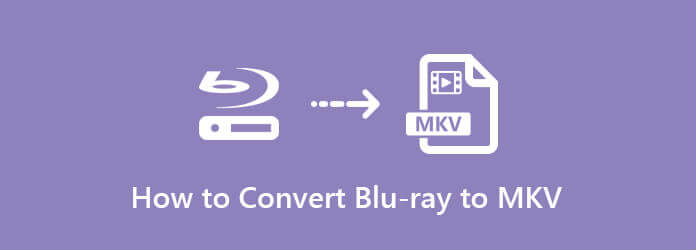
Parte 1. Por que você precisa converter Blu-ray para MKV
O formato MKV se destaca por conter múltiplos fluxos de áudio, vídeo e legendas em um único arquivo, oferecendo grande flexibilidade e reprodução de alta qualidade. Como um contêiner de código aberto, ele acomoda vários codecs e inclui recursos como marcadores de capítulo e metadados, tornando-o perfeito para armazenar diversos conteúdos multimídia.
A conversão de Blu-ray em MKV oferece muitas vantagens e é preferida por muitos usuários. Aqui, listamos muitos motivos para copiar Blu-ray para MKV.
1. Preservar a qualidade original.
MKV suporta áudio e vídeo de alta qualidade. Ao converter um Blu-ray em MKV, muitas vezes você pode preservar a qualidade original do conteúdo, garantindo uma conversão sem perdas.
2. Suporta vários fluxos e trilhas.
MKV permite múltiplas faixas de áudio, legendas e capítulos em um único arquivo. É benéfico manter várias opções de idioma, legendas ou diferentes versões do conteúdo.
3. Obtenha compressão flexível.
MKV oferece suporte a vários codecs de vídeo e áudio, proporcionando flexibilidade nos métodos de compactação. Você pode equilibrar o tamanho e a qualidade do arquivo de acordo com suas preferências.
4. Forte compatibilidade.
MKV é um formato amplamente suportado por vários reprodutores e dispositivos de mídia, incluindo smart TVs e dispositivos de streaming. A conversão para MKV garante compatibilidade com uma ampla variedade de dispositivos de reprodução.
Parte 2. Como liberar BDMV ou Blu-ray para MKV no Windows
Blu-ray Master Estripador de Blu-ray gratuito é uma solução funcional e gratuita para converter Blu-ray para o formato MKV. Ele fornece mais de um perfil MKV com diferentes resoluções. Além disso, você também pode ajustar os diferentes parâmetros para extrair os filmes de filmes Blu-ray com a melhor qualidade. Você tem permissão para verificar os títulos que deseja digitalizar para o formato MKV. Além disso, ele fornece várias ferramentas de edição para você ajustar os efeitos visuais dos seus vídeos Blu-ray. Ele também adota a aceleração de hardware avançada para converter Blu-ray para MKV com velocidade rápida.
Download grátis
Para Windows
Download seguro
Download grátis
para macOS
Download seguro
Passo 1. Carregue o Blu-ray no programa
Insira o disco Blu-ray no slot Blu-ray do seu computador. Você também pode usar a unidade externa de Blu-ray. Baixe e instale o Free Blu-ray Ripper, execute no seu computador o programa que é capaz de detectar os filmes do disco Blu-ray automaticamente.
Observação: Ao acessar todos os arquivos Blu-ray, você pode escolher os arquivos Blu-ray desejados que deseja converter. Normalmente você pode obter os filmes principais com maior duração. Além disso, você também pode selecionar o Canal de áudio ou Legenda para os arquivos MKV.
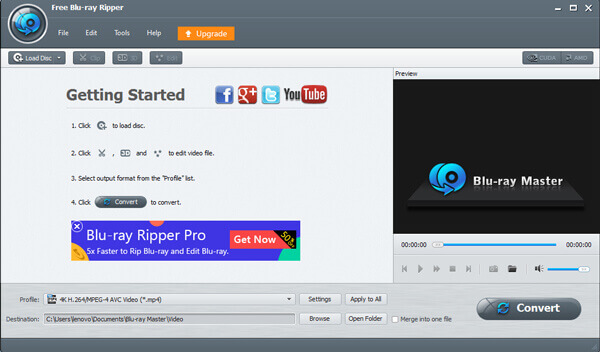
Passo 2. Selecione os arquivos MKV como saída
Clique no Perfil menu para escolher os arquivos MKV desejados. Possui uma lista de arquivos MKV, como 3D MKV, 4K MKV, H.265 MKV, HD MKV e mais outros arquivos MKV de acordo com suas necessidades para converter discos Blu-ray em arquivos MKV de acordo com suas necessidades.
Observação: Escolha o Configurações opção para ajustar os diferentes codecs de vídeo e áudio para os arquivos MKV. Ele permite ajustar o codec de vídeo/áudio, taxa de quadros, resolução, proporção de aspecto, canais, taxa de bits de áudio, taxa de amostragem ou até mesmo ativar o Configurações 3D para o vídeo.
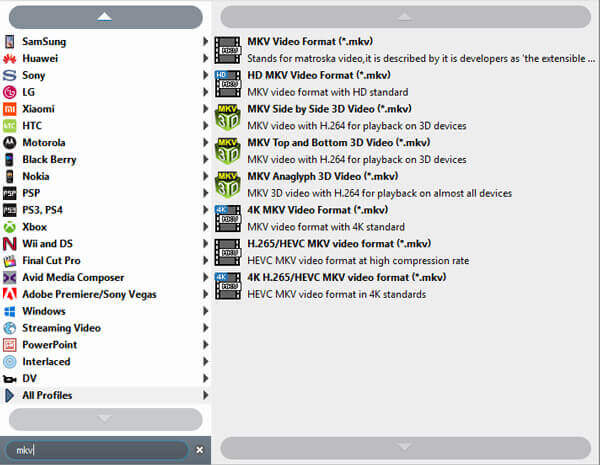
Etapa 3. Converta BDMV ou Blu-ray para MKV
Depois disso, você pode clicar no Navegar botão para escolher a pasta de destino. Clique no Converter botão para converter o disco BDMV ou Blu-ray em arquivos MKV. Quando todo o processo estiver concluído, você pode clicar no botão Pasta aberta para obter os arquivos MKV desejados.

É uma das melhores escolhas para converter discos Blu-ray e arquivos BDMV para o formato MKV. É gratuito e fornece vários perfis MKV para você escolher. Você pode até verificar títulos, faixas de áudio e legendas. Por que não baixá-lo para ripar seu Blu-ray para MKV?
Parte 3. Como converter BDMV ou Blu-ray para MKV no Mac
Que tal copiar Blu-ray para MKV no Mac? Blu-ray Master Blu-ray Ripper para Mac é o programa desejado para extrair um arquivo MKV de alta qualidade de um disco BDMV ou Blu-ray em computadores Mac. Ele pode carregar o disco Blu-ray, pastas e arquivos ISO e listar seus títulos na interface, o que permite que você verifique os títulos e até mesmo as faixas de áudio e legendas que deseja reter. Além disso, você também pode editar ainda mais os arquivos de áudio e vídeo para os filmes Blu-ray.
Download grátis
Para Windows
Download seguro
Download grátis
para macOS
Download seguro
Passo 1. Carregue o Blu-ray no programa
Insira o disco Blu-ray no slot Blu-ray do seu computador. Você também pode usar a unidade externa de Blu-ray. Baixe e instale o Blu-ray Ripper gratuito. Inicie o programa no seu computador, que é capaz de detectar automaticamente os filmes do disco Blu-ray.
Observação: Você pode escolher Título principal ou Lista completa de títulos depois de carregar o disco Blu-ray.
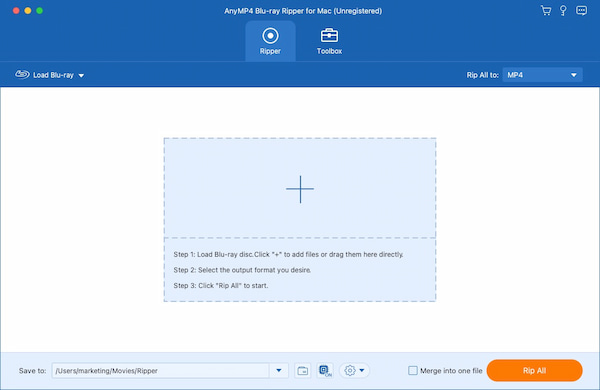
Passo 2. Escolha o formato de saída MKV
Depois de selecionar o Blu-ray desejado, você pode clicar na lista suspensa de Formato de saída para selecionar o MKV como formato de saída. MKV sem perdas é uma boa escolha.
Observação: Você pode clicar no ícone de engrenagem para personalizar os parâmetros de saída, como resolução, codificador, etc.
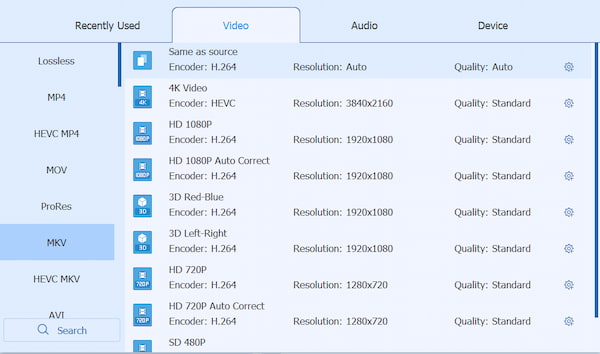
Etapa 3. Faça configurações (opcional)
Você também pode adicionar, habilitar e ocultar as legendas do seu Blu-ray clicando no botão suspenso de legendas.
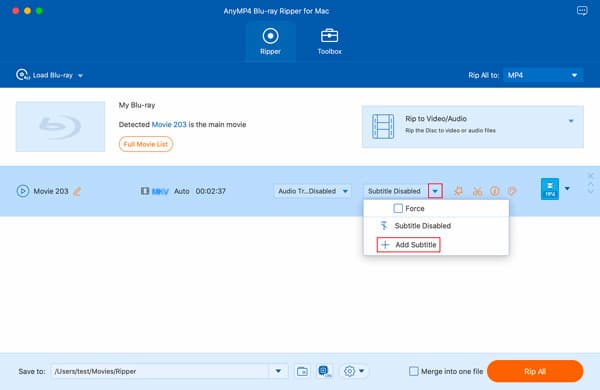
Passo 4. Comece a rasgar.
Depois que todas as suas configurações estiverem bem feitas, clique no Rasgar tudo para começar a copiar, e você pode obter um arquivo MKV com suas configurações personalizadas em segundos.
Observação: Não se esqueça de definir a pasta de destino dos vídeos MKV clicando no Salvar em opção.
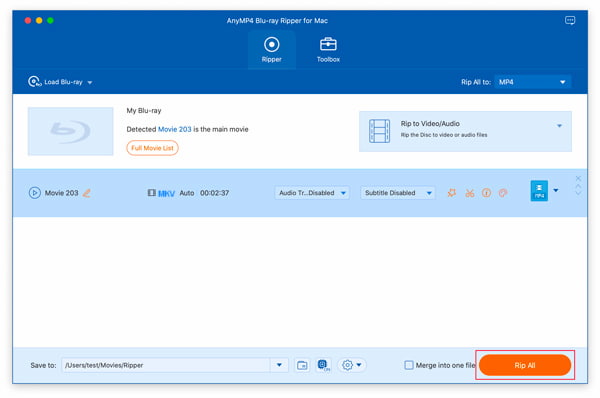
Como você pode ver, você precisa de um reprodutor Blu-ray profissional para reproduza os arquivos Blu-ray em um Mac.
Esta ferramenta pode converter facilmente seu Blu-ray ou BDMV para MKV no Mac. Com sua poderosa capacidade de ripagem, você pode remover a maioria das proteções de cópia de Blu-ray para ripar qualquer Blu-ray para MKV. Ela fornece uma versão de teste gratuita, e você pode baixá-la para experimentar.
Parte 4. Perguntas frequentes sobre como converter Blu-ray em MKV
-
Leitor de Blu-ray que reproduz arquivos MKV de um BD-R?
Muitos reprodutores Blu-ray atuais reproduzem apenas arquivos MKV de um disco rígido USB externo. Existem poucos reprodutores de Blu-ray, como o Free Blu-ray Player, que reproduzem arquivos MKV gravados em um BD-R. Bem, você pode converter arquivos MKV de arquivos de disco BD-R para AVCHD.
-
Como fazer backup e converter Blu-ray para MP4 HD?
Com o Blu-ray Ripper profissional gratuito, você pode fazer backup e converter Blu-ray em MP4 HD. Basta executar o Free Blu-ray Ripper em seu computador e clicar em “Abrir disco” para importar o disco Blu-ray para o programa. Em seguida, clique no menu “Perfil” e selecione MP4 HD como formato do arquivo de saída. Após todas as configurações feitas, clique no botão “Converter” para fazer backup e converter Blu-ray para MP4 HD.
-
Como faço para converter ISO para MKV?
Após o download, instale e execute o Free Blu-ray Ripper. Clique em “Carregar disco” para carregar o arquivo de imagem ISO. Em seguida, clique em “Perfil” para selecionar MKV como formato de saída. Por fim, clique em “Converter” para iniciar a conversão do arquivo ISO para MKV.
Empacotando
Hoje, listamos duas maneiras como converter Blu-ray para MKV no Windows e Mac. Se você precisa converter os arquivos com alta qualidade de graça ou escolher o melhor software para Mac para ripar Blu-ray para MKV, você sempre pode encontrar um método desejado no artigo. Baixe o Blu-ray Master Free Blu-ray Ripper primeiro para experimentar.


